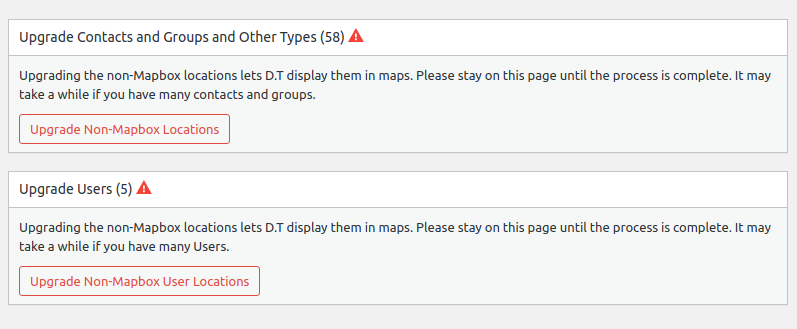在 WP 管理 > 映射 > 地理位置中,您可以選擇添加 Mapbox 密鑰和(或)Google 密鑰。 這些密鑰是免費的,但需要在外部進行額外的設置 Disciple.Tools。 這些鍵基本上連接您的 Disciple.Tools 與 Mapbox 或 Google 合作的實例,以允許使用他們的 API 和地圖工具。 我們推薦這項投資,因為它將改善用戶體驗和數據質量 Disciple.Tools 系統。
位置網格地理編碼器(默認)
默認情況下 Disciple.Tools 使用位置網格作為所有映射的基礎。 位置網格附帶一個嵌套的位置列表(世界 > 國家 > 州 > 縣)以及搜索這些位置的默認方式。 雖然可以將較低級別的粒度添加到位置網格系統中,但它僅限於國家、州和縣等有限區域。 不支持搜索城市。
這是在馬德里地區設置聯繫人位置的示例。
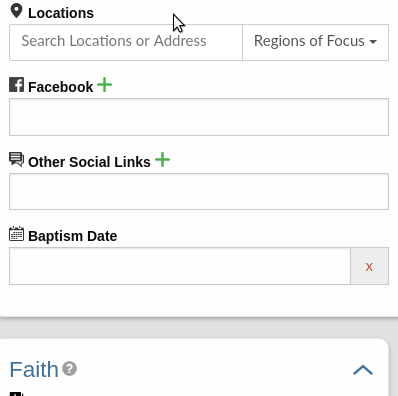
Mapbox 地理編碼器
為了獲得更好的位置結果,我們添加了添加由 Mapbox(或 Google)提供的地理編碼器的選項
請參閱下面有關啟用它的說明。
使用地理編碼器可以更快地找到您想要的位置並添加更準確的位置數據。 它還允許搜索城市和地點。
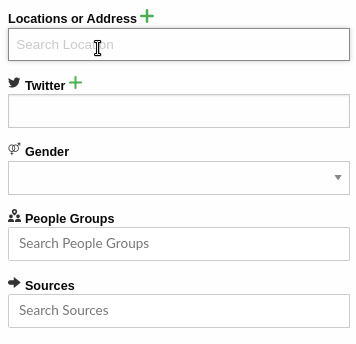
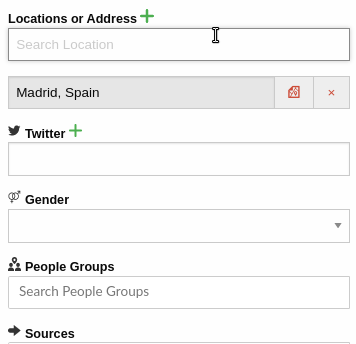
谷歌地理記錄器
在某些地區,Mapbox 不提供詳細或準確的搜索結果。 在這種情況下,我們建議還添加一個 Google 地理編碼器密鑰。 帶有 Google 鍵的位置字段看起來與上面的 Mapbox 示例相同。
僅添加地址而不進行地理編碼
輸入您的地址並選擇 使用 選項。
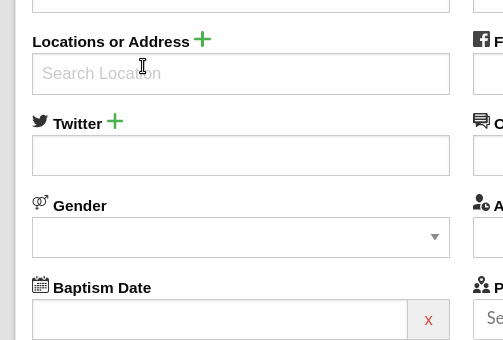
位置網格圖(默認)
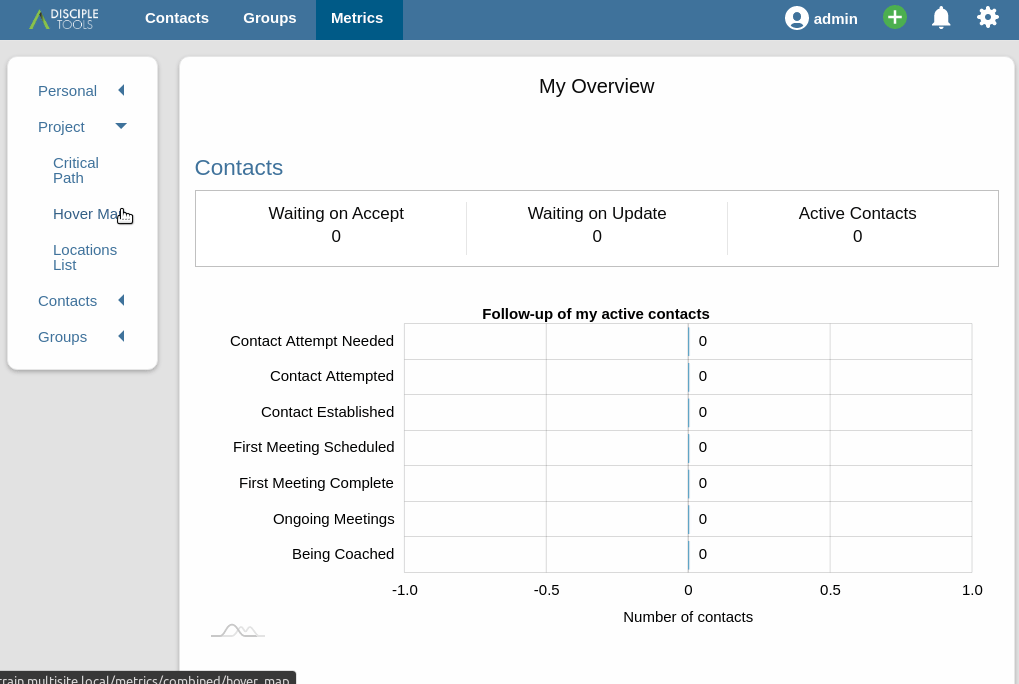
帶有 Mapbox 鍵的地圖
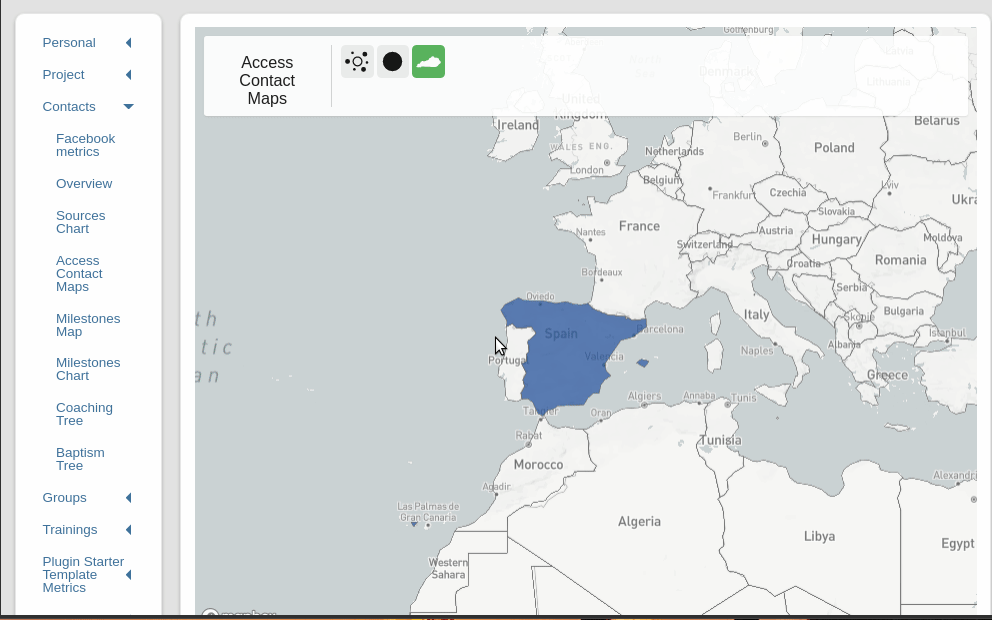
添加 Mapbox 鍵
在您的 WP Admin 部分 Disciple.Tools 例如,打開左側的“映射”菜單項,然後打開“地理編碼”選項卡。
從此選項卡中,按照獲取 Mapbox 密鑰的說明進行操作
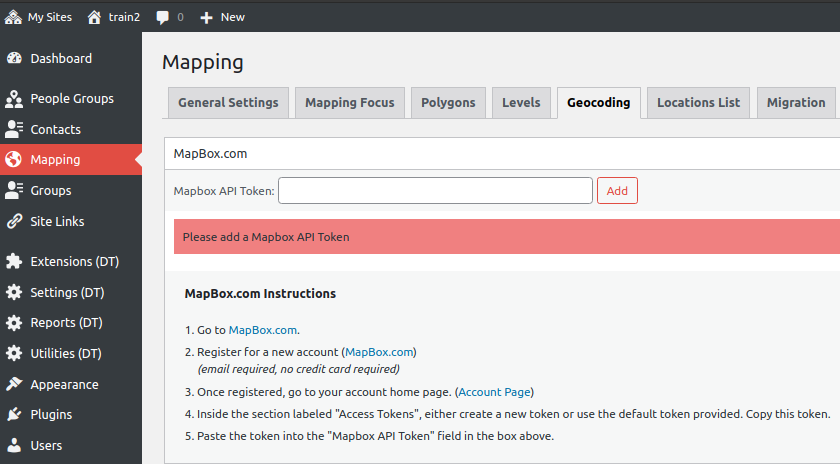
添加谷歌密鑰
如果需要,在添加 Mapbox 密鑰(兩者都需要)後添加一個 Google 密鑰以使用 Google 地理編碼器。
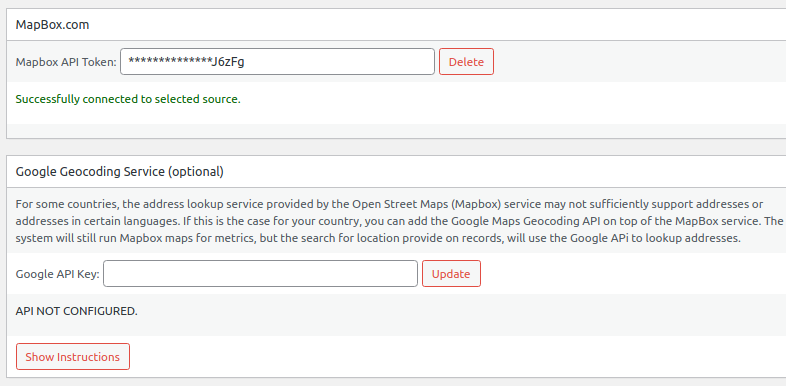
更新位置
添加 Mapbox 密鑰後,請確保運行升級,以便您的聯繫人顯示在地圖上。 在您運行這些升級之前,您的地圖將不包括在默認位置網格下進行地理編碼的項目。